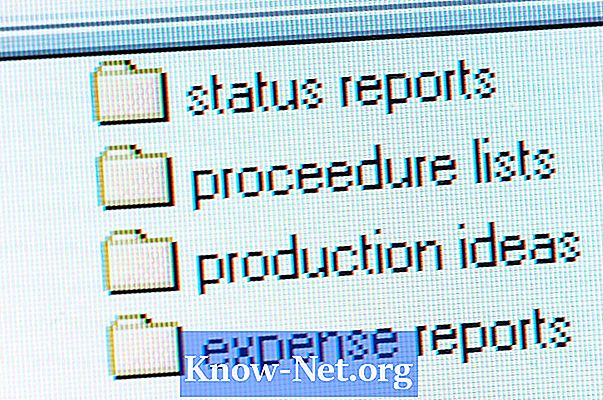
Innehåll
Microsoft Excel handlar inte bara om tabelldata, beräkningar och informationshantering. Varje användbar användare kan göra Excel till ett kraftfullt verktyg för att hantera mappar, organisera filer och hålla reda på uppgifter. Du kan skapa ett makro som använder ett VBA FileDialog-objekt för att snabbt skanna en katalog och lista innehållet i ett kalkylblad. Efter utförandet kommer detta makro att uppmana användarna att välja en mapp, och det kommer senare att lista namnen på innehållet i en enda kolumn.
vägbeskrivning
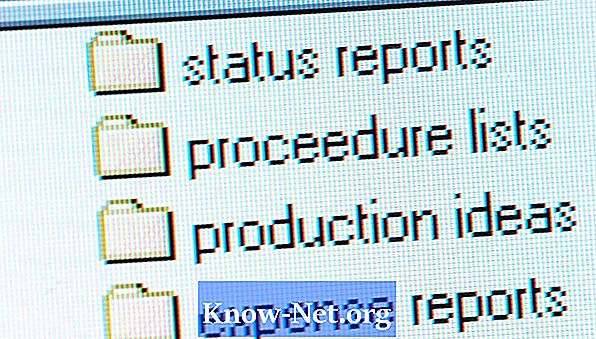
-
Starta Microsoft Excel. Tryck på "CTRL + O", välj arbetsboken och klicka sedan på "Öppna". För att skapa en ny arbetsbok istället, tryck på "CTRL + N".
-
Tryck på "ALT + F8" för att öppna makrodialogrutan. Skriv "GetFolderContents" i makronamnslåda och klicka sedan på "Skapa".
-
Skriv följande kod i VBA-editoren:
Sub GetFolderContents () Dim xDir, xFilename, f, fso Som Objektuppsättning fso = CreateObject ("Scripting.FileSystemObject") Med Application.FileDialog (msoFileDialogFolderPicker) .InitialFileName = ThisWorkbook.Path & "" .Title = "Välj en mapp till lista filer från ".AllowMultiSelect = False .Show If .SelectedItems.Count <> 0 Då xDir = .SelectedItems (1) &" "Avsluta om slut med If (MsgBox (Prompt: =" Vill du inkludera namnet på undermapparna ? ", _ Knappar: = vbYesNo, Titel: =" Inkludera undermappar ") = vbYes) Då GoTo ListFolders GoTo ListFiles Else GoTo ListFiles Sluta om ListFolders: För varje f I fso.GetFolder (xDir) .SubFolders ActiveCell.Value =". .FileName ActiveCell.Offset (1, 0) .Välj nästa f ListFiles: För varje f I fso.GetFolder (xDir) .Files ActiveCell.Value = f.Name ActiveCell.Offset (1, 0) .Välj Nästa f Ställ fso = Inget Slut Del
-
Tryck på "ALT + Q" för att stänga VBA-redigeraren och återgå till arbetsboken.
Skapa makroen
-
Välj en arkcell. Tryck på "ALT + I" och "C" för att skapa en tom kolumn. Välj den första cellen i den nya kolumnen. Om du vill visa listan i ett nytt arbetsblad istället, tryck "SHIFT + F11".
-
Tryck på "ALT + F8" för att öppna makrodialogrutan. Välj "GetFolderContents" och klicka sedan på "Kör".
-
Välj den mapp eller katalog där du vill lista innehållet. Klicka på "OK".
-
Klicka på "Ja" om du vill att makroen också ska lista namnen på undermapparna, eller klicka på "Nej" för att bara lista filerna. Vänta på att Excel klarar av att fylla i den nya kolumnen med innehållet i den valda mappen.
Använda makroen
varning
- Som standard inaktiveras makron i Microsoft Excel. För att aktivera dem klickar du på Microsoft Office-knappen och går sedan till "Excel-alternativ". Se till att fliken Visa utvecklare är markerad. Gå till "Trust Center" och klicka sedan på "Trust Center Settings". Gå till "Makroinställningar" och välj sedan "Aktivera alla makron". Klicka på "OK" i båda fönstren, spara alla öppna arbetsmappar och starta om Excel.


